这篇文章主要介绍了Parsec这款远程游戏和桌面共享软件。它可以让用户通过互联网连接到其他计算机,在远程设备上玩游戏、访问文件或协作操作。Parsec的工作原理是将远程计算机的屏幕内容以视频流传输到用户的设备,并通过输入设备实现交互。官方支持Windows、Mac、Linux等多种系统,还集成多个游戏平台,功能强大。
文章详细介绍了Parsec的特色,比如自定义游戏设置、多平台联机、低延迟等特点。对于想和朋友一起玩游戏的人来说,Parsec提供了方便的联机方法,可以通过分享链接或添加好友实现无缝连接。不过,Parsec目前不支持中文界面,这可能会让一些国内用户感到不便。
文章还提到了常见问题及解决方法,比如错误代码的问题,并更新了最新的版本日志。总的来说,Parsec是一款适合远程游戏和协作的工具,虽然有一些小问题需要改进,但它的功能确实很实用,尤其是对喜欢云玩家或者想和远方好友一起联机的人来说,是个不错的选择!
Parsec是一种用于远程游戏和桌面共享的软件。它允许用户通过互联网连接到其他计算机,并在远程计算机上操作游戏、访问文件和应用程序,或与远程计算机进行协作。Parsec的工作原理是通过视频流将远程计算机的屏幕内容传输到用户的设备上,并通过输入设备(如键盘、鼠标、控制器)将用户的操作传递给远程计算机。这种技术使用户能够在自己的设备上玩游戏,而实际运行游戏的计算机可能位于其他地方,甚至是在云服务器上。
Parsec官方版支持多种操作系统,包括Windows、Mac、Linux和Raspberry Pi等。它还提供了与多个游戏平台(如Steam、Epic Games Store)的集成,使用户能够在远程计算机上访问和玩这些平台上的游戏。总的来说,Parsec是一款强大的远程游戏和桌面共享软件,使用户能够享受高品质的游戏体验,并在不同设备之间实现无缝切换。
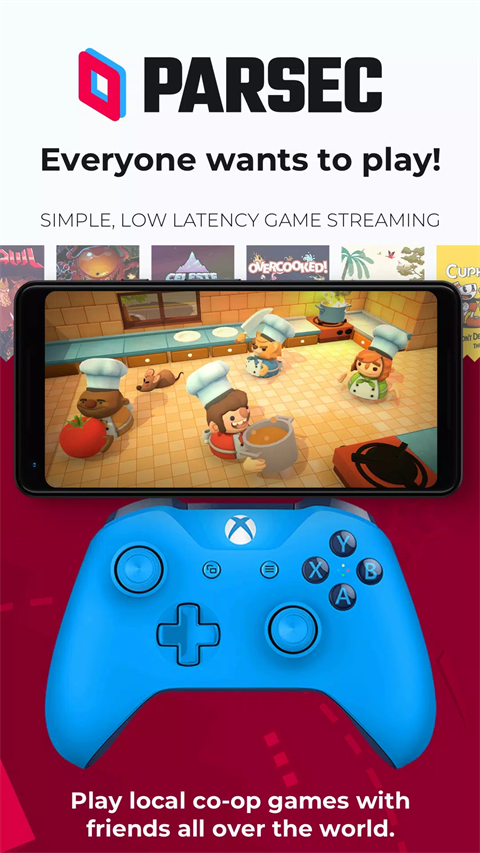
parsec官方版特色
1、自定义您的游戏
parsec支持键盘映射、游戏手柄支持和高级设置。无论您如何玩,我们都能满足您的需求。
2、开始玩
将您和您的朋友从任何地方、在任何屏幕上连接到您喜爱的游戏。您只需要一台电脑、一些互联网和我们的免费应用程序。
3、随心所欲地社交
带一个朋友,或者结交一个新朋友。聊天、控制器管理和无缝的 discord集成让您感觉就像在同一个房间里。
4、多平台
在 pc、mac、平板电脑、笔记本电脑或手机上播放您的所有游戏。parsec使任何游戏都可以在任何屏幕上使用
5、一起玩
想和朋友一起玩吗?分享链接、连接控制器并享受乐趣,无论您距离多远。
6、为游戏微调
60fps、uhd让您可以在任何设备上畅玩所有游戏。没有延迟,没有延迟。
7、发现新事物
厌倦了你的收藏?选择parsec arcade,与世界各地的玩家一起尝试新游戏。
parsec怎么设置中文
parsec是一款远程控制软件,但由于是国外的软件,所以官方版都是全英文版,基础不够好的自然用起来不方便,至于parsec怎么设置中文?很可惜的告诉你,parsec并不支持中文,而且也没有所谓的“语言”设置功能,也因此功能强大的parsec,在国内依旧小众。
parsec怎么联机
日常苦恼无法和异地好友一起联机玩游戏,看视频/电影还有延迟。Parsec这个软件的出现就为你们提供了极大的便利,本质为远程桌面控制软件,对游戏友好,最重要的是支持手柄。
parsec的联机方法:
方法一:
1、完成parsec软件的下载注册之后,在主界面点击左边的电脑选项,可以看到自己的电脑,然后点击“share”
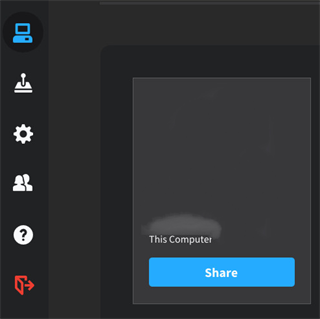
2、点击后,会生成一段链接,屏幕上会有对话框提醒“链接已复制到剪贴板”,将链接分享给好友,好友点击链接复制到右下角对话框后,点击“join”。
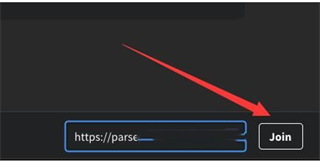
3、在LOADING的提醒结束后点击蓝色框,就可以加入了。
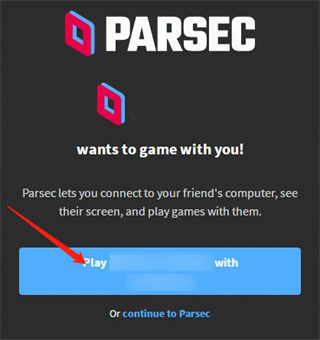
4、加入后,右边会出现一台电脑,加入方点击“connect”就成功开始联机了。
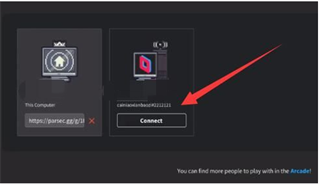
方法二:
1、点击好友图标,点Add Friend添加好友。在弹出的输入框中输入好友的用户名或者id。用户名为注册时填写,id是用户名后面#的内容。客户端右上角可以查询自己的用户名和id。

2、好友请求发送后几十秒到一分钟之后,在View Friend Requests可以看到好友请求,通过后就可以与好友进行联机。
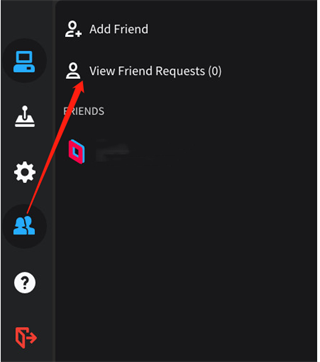
3、之后每次两个人都上线时,主界面电脑选项中,好友会出现在自己的电脑旁边,点击“Connet”发送请求。成功后主机会弹出提示框,白色“Accept”接受,红色“Reject”拒绝。
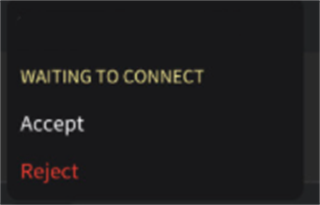
以上两种方法都可以成功与好友联机,快去试试与好友一起玩吧。
常见问题
1、错误代码:22006 和 15000
无法初始化服务器上的编码器
2、错误代码:10
找不到兼容的视频解码器
3、错误代码:6107
您必须重新验证
4、错误代码:112
您无权启动与此主机的连接
5、错误代码:13015
客户端在流初始化期间消失
6、错误代码:5
您已被服务器踢出
7、错误代码:6
您访问服务器的请求被拒绝
更新日志
v3.150.097.05版本
修复第一代Android 9设备
修复剪贴板
修复某些三星设备出现-10错误


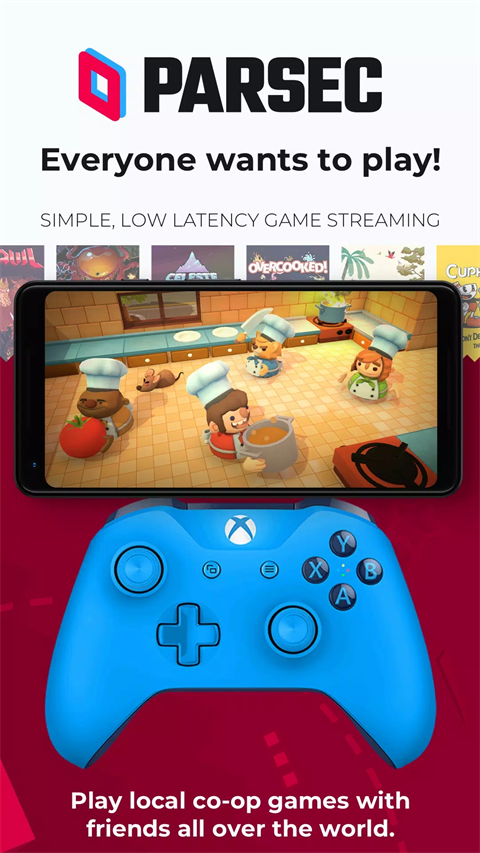

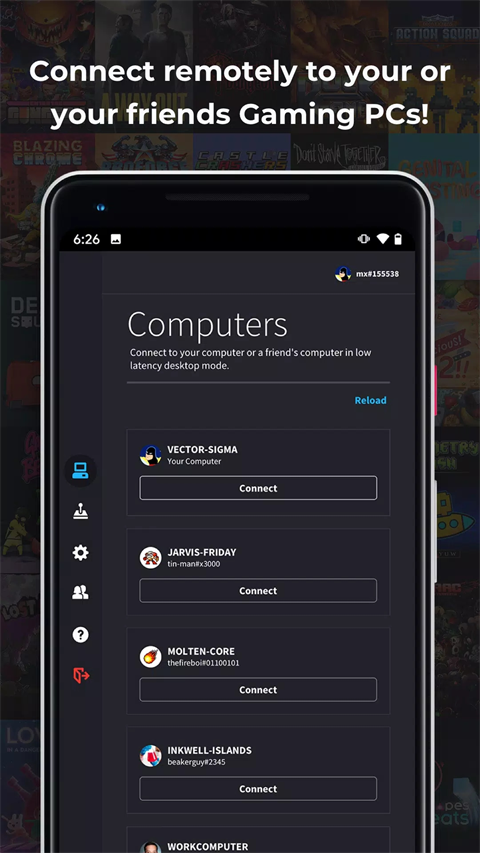
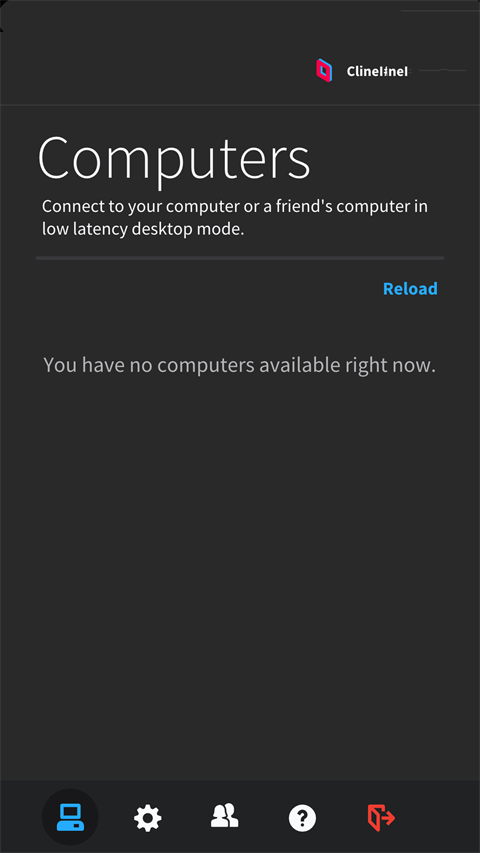
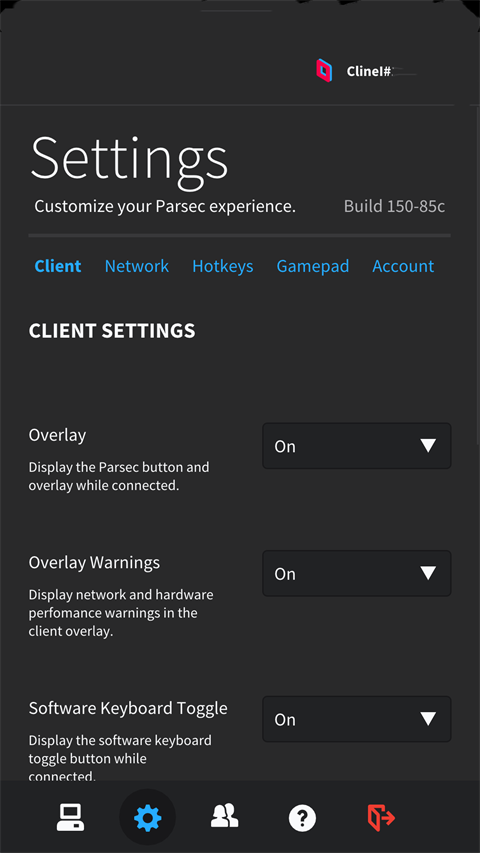

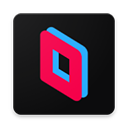
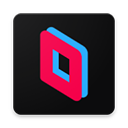

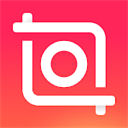










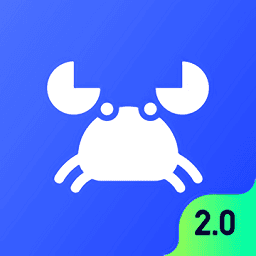

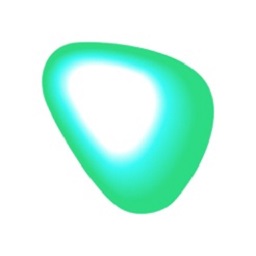

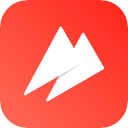









共有 0条评论